- Jak naprawić Netflix nie działa na Samsung Smart TV?
- Poprawka 1: Uruchom ponownie telewizor
- Poprawka 2: Sprawdź serwery Netflix
- Poprawka 3: Sprawdź Internet
- Poprawka 4: Wyczyść pamięć podręczną
- Poprawka 5: Zaktualizuj aplikację Netflix
- Poprawka 6: Sprawdź aktualizację systemu operacyjnego TV
- Poprawka 7: Zainstaluj ponownie aplikację
- Poprawka 8: Zresetuj Samsung Smart TV
- Poprawka 9: Zgłoś zespół Netflix
- Dlaczego Netflix nie działa na moim telewizorze Samsung Smart TV?
- Jak uzyskać dostęp do serwisu Netflix na telewizorze Samsung Smart TV?
- Jak naprawić czarny ekran Netflix na telewizorze Samsung?
- Jak wylogować się z serwisu Netflix na telewizorze Samsung?
- Jak naprawić Netflix, który nie działa na telewizorze Samsung?
- Dlaczego mój telewizor Samsung Smart TV nie łączy się z Internetem?
- Dlaczego Netflix nie ładuje się na moim telewizorze?
- Jak uzyskać dostęp do serwisu Netflix na telewizorze Smart TV?
- Jak znaleźć aplikację Netflix na moim telewizorze?
- Czy mogę oglądać Netflix na moim telewizorze Samsung?
- Jak naprawić czarny ekran w Netflix?
- Jak naprawić czarny ekran w Samsung Smart TV?
- Dlaczego mój Netflix robi się czarny podczas przesyłania strumieniowego?
- Jak wylogować się z Netflix w systemie Windows 10?
Netflix, Inc. to usługa przesyłania strumieniowego oparta na subskrypcji i firma produkcyjna z siedzibą w Stanach Zjednoczonych. Został założony 29 sierpnia 1997 r. i zwykle udostępnia kolekcję filmów i seriali internetowych za pośrednictwem platformy OTT. Z platformy korzystają jednak miliony użytkowników z całego świata.
Tymczasem duża baza użytkowników wiąże się z dużą odpowiedzialnością, ale niestety powoli i systematycznie jej popularność stale spada z powodu różnych problemów. Cóż, dzięki tym rzeczom jego konkurent, taki jak Amazon Prime Video, zauważył wielu użytkowników. Istnieją jednak różne przyczyny tych rzeczy, ale użytkownicy często narzekają, że aplikacja Netflix nie działa na ich urządzeniach.
Tymczasem ostatnio dla niektórych użytkowników Netflix nie działa lub nie otwiera się na telewizorze Samsung Smart TV. Niemniej jednak nie ma żadnych szczególnych powodów, dla których otrzymujesz ten błąd. Mimo to staraliśmy się jak najlepiej rozwiązać ten problem.

Jak naprawić Netflix nie działa na Samsung Smart TV?
Dostępne są różne metody, które pomogą Ci naprawić Netflix, który nie działa na Samsung Smart TV. Ale tutaj wyjaśniliśmy tylko te, których nasz zespół osobiście próbuje i uważa za pomocne. Przyjrzyjmy się więc teraz:
Poprawka 1: Uruchom ponownie telewizor
Ponowne uruchomienie telewizora będzie właściwym wyborem, aby rozwiązać wszelkie tymczasowe błędy i usterki przechowywane w pamięci telewizora. W tej erze telewizory Smart TV robią znacznie więcej niż kiedyś, więc one również wymagają jednorazowego ponownego uruchomienia, aby upewnić się, że telewizor działa poprawnie i bez żadnych błędów.
Reklamy
Dlatego zalecamy przynajmniej jednokrotne zresetowanie telewizora Samsung Smart TV przed wykonaniem dowolnej z podanych metod. Jednak ponowne uruchomienie urządzenia usunie chaos i zapobiegnie zawieszaniu się w środku filmu, problemom z logowaniem i brakiem odpowiedzi usług, tak jak nie działa Netflix.
Istnieją raporty, w których użytkownicy zgłaszali, że pomyślnie rozwiązali problem, ponownie uruchamiając swoje urządzenie.Upewnij się więc, że wykonałeś tę poprawkę i daj nam znać, czy to naprawdę pomaga.
Poprawka 2: Sprawdź serwery Netflix
Reklama
Możliwe, że z powodu awarii serwera telewizor Samsung Smart TV może nie być w stanie połączyć ich przez pewien czas, co może uniemożliwić ich działanie, co może powodować tego rodzaju problemy. Ale jak sprawdzisz, czy serwery działają? Cóż, po prostu możesz po prostu przejść do DownDetector i sprawdzić, czy są inne osoby, które zgłosiły ten sam błąd.
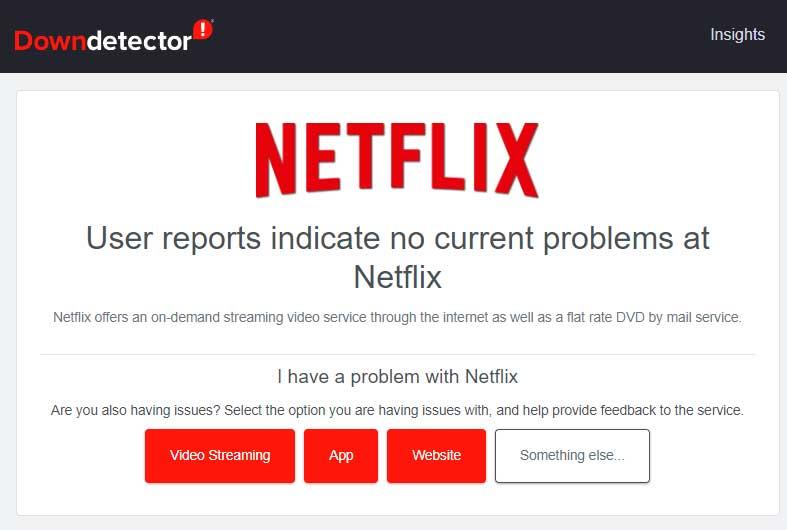
Reklamy
Pamiętaj też, aby kliknąć Mam problem z Netflixem. W międzyczasie musisz również przestrzegać Przedstawiciele Netflix na Twitterze ponieważ zawsze będą aktualizować swoich użytkowników za pomocą ich obsługi na Twitterze o wszelkich bieżących problemach.
Poprawka 3: Sprawdź Internet
Bardzo ważne jest, aby korzystać z dobrego połączenia internetowego, aby upewnić się, że Netflix działa poprawnie. Możesz po prostu najechać na tester prędkości Ookla i przetestować prędkość internetu routera. Następnie, jeśli okaże się, że router zapewnia słabą prędkość Internetu, włącz i wyłącz ponownie router i ponownie przetestuj prędkość. Jeśli nadal jest słaba, skontaktuj się z usługodawcą internetowym i zapytaj go o problem z siecią.
Poprawka 4: Wyczyść pamięć podręczną
Istnieje prawdopodobieństwo, że w telewizorze przechowywane są tymczasowe dane z pamięci podręcznej, które zostaną zapisane w miarę upływu czasu. Tak więc, gdy te pliki ulegną uszkodzeniu lub uszkodzeniu, zaczynasz mieć tego rodzaju problem. Musisz je więc usunąć po ustaleniu odstępu czasu; dlatego spójrzmy na kroki:
Reklamy
- Po pierwsze, użyj pilota naciśnij przycisk Dom na telewizorze Samsung Smart TV.
- Następnie najedź na Ustawienia i kliknij Aplikacje.
- Następnie skieruj się w stronę Aplikacje systemowe.
- Następnie wybierz aplikację Netflix i naciśnij Wyczyść pamięć podręczną przycisk, a następnie OK.
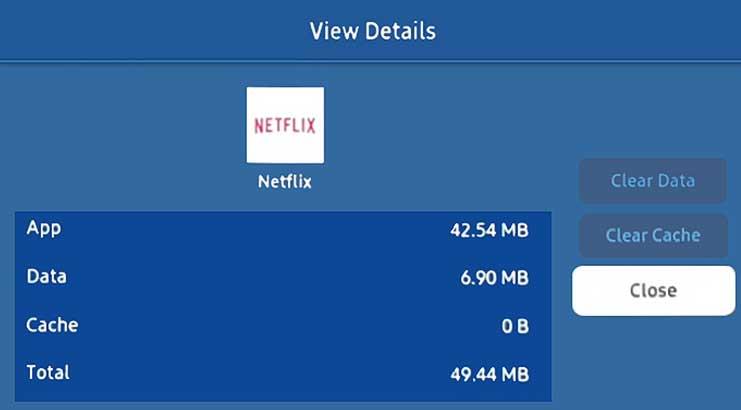
Poprawka 5: Zaktualizuj aplikację Netflix
Programiści regularnie publikują aktualizacje, aby aplikacja była aktualizowana o nowy świat dla użytkowników, który pojawia się w menu powiadomień i w sklepie Samsung App Store.
Podobnie, ponieważ aktualizacje zawierają poprawki błędów, ulepszenia interfejsu użytkownika i nowe funkcje, o które wcześniej prosili użytkownicy, więc są szanse, że programiści mogli wprowadzić niewielką aktualizację, aby wprowadzić pewne zmiany, a Ty jeszcze jej nie zaktualizowałeś, co dlatego pojawia się problem z niedziałającym serwisem Netflix. Dlatego zaleca się ciągłe sprawdzanie dostępności aktualizacji i, jeśli są dostępne, upewnij się, że je zainstalowałeś. Następnie okaże się, że problem Netflix zostanie automatycznie rozwiązany.
Poprawka 6: Sprawdź aktualizację systemu operacyjnego TV
Czy sprawdziłeś, czy system operacyjny Samsung Smart TV jest zaktualizowany, czy nie? Jeśli nie, sprawdź to, wykonując czynności, które wymieniliśmy poniżej. Ale zanim zaczniemy z nimi, upewnij się, że masz połączenie z Internetem. Teraz zacznijmy od kroków:
- Najpierw użyj pilota telewizora i najedź na Ustawienia.
- Następnie kliknij Wspierać się po którym następuje Aktualizacja oprogramowania.
- Następnie uderz Aktualizuj teraz. Następnie nowa aktualizacja zostanie automatycznie pobrana i zainstalowana na telewizorze Samsung Smart TV. Jednak te aktualizacje zwykle zajmują kilka minut; dlatego pamiętaj, aby nie wyłączać telewizora, dopóki aktualizacja systemu operacyjnego nie zostanie zakończona.
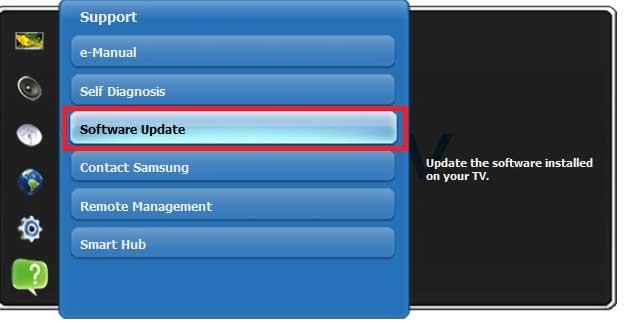
Poprawka 7: Zainstaluj ponownie aplikację
Kolejna poprawka, która może rozwiązać problem z niedziałającym serwisem Netflix na telewizorze Samsung Smart TV. Tak, musisz ponownie zainstalować aplikację Netflix na swoim urządzeniu, wykonując czynności wymienione poniżej:
- Najpierw użyj pilota i naciśnij przycisk Smart Hub.
- Następnie wybierz aplikacje i wyszukaj Netflix. Następnie otwórz go i najpierw odinstaluj.
- Następnie uruchom ponownie telewizor i ponownie wykonaj powyższe dwie metody. Następnie naciśnij przycisk Pobierz.
- Otóż to. Teraz musisz poczekać, aż Netflix zainstaluje się na twoim telewizorze. Następnie sprawdź, czy problem został rozwiązany, czy nie.
Poprawka 8: Zresetuj Samsung Smart TV
Jeśli nadal nie możesz rozwiązać problemu z niedziałającym serwisem Netflix, jedyną możliwą poprawką, która pomoże, jest zresetowanie telewizora Samsung Smart TV. Oto kroki do tego:
- Najpierw włącz telewizor Samsung, użyj pilota telewizora i naciśnij Menu przycisk.
- Następnie kliknij Wspierać się śledzony przez Samodiagnoza.
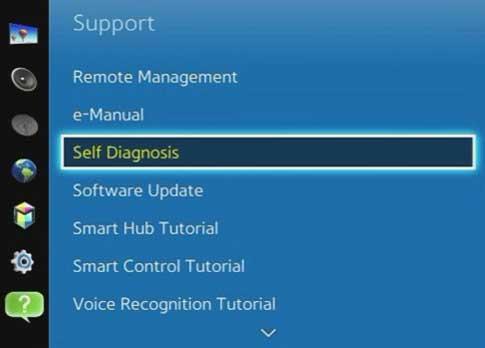
- Następnie dotknij Resetowanie i wpisz swoje Zabezpieczenie kodem PIN.

- Następnie otrzymasz ekran resetowania z komunikatem ostrzegawczym. Postępuj więc zgodnie z instrukcjami wyświetlanymi na ekranie i pamiętaj, aby nie wyłączać telewizora, dopóki proces nie zostanie zakończony.
Przeczytaj także: Poprawka: Netflix nie otrzymuje problemu z kodem weryfikacyjnym
Poprawka 9: Zgłoś zespół Netflix

Jeśli nic nie pomoże, sugerujemy zarejestrowanie problemu w zespole pomocy technicznej Netflix. Następnie możesz po prostu kliknąć dany link i sprawdzić, czy są dostępne metody rozwiązania danego problemu. W przeciwnym razie możesz również użyć Zadzwoń do nas lub Rozpocznij czat na żywo.
To wszystko, jak rozwiązać problem z niedziałającym serwisem Netflix na telewizorze Samsung Smart TV. Mamy nadzieję, że ten artykuł Ci pomógł. Ale załóżmy, że jeśli potrzebujesz więcej informacji na ten temat, komentarz poniżej.
FAQ
Dlaczego Netflix nie działa na moim telewizorze Samsung Smart TV?
Aby załadować aplikację Netflix, musisz zrobić dwie rzeczy. Według Netflix najpierw wyłącz i odłącz telewizor Samsung. Następnie odczekaj co najmniej 5 minut, włącz go ponownie i spróbuj ponownie załadować aplikację. Jeśli to nie zadziała, skontaktuj się z obsługą klienta Samsung.
Jak uzyskać dostęp do serwisu Netflix na telewizorze Samsung Smart TV?
Po zarejestrowaniu przejdź do ekranu głównego telewizora Samsung Smart TV. Uruchom sklep z aplikacjami i wyszukaj „Netflix” na swoim Samsung Smart TV. Po zainstalowaniu zaloguj się przy użyciu swoich danych logowania Netflix. Możesz teraz przesyłać strumieniowo Netflix na Samsung Smart TV. Kliknij tutaj, aby zarejestrować się w serwisie Netflix.
Jak naprawić czarny ekran Netflix na telewizorze Samsung?
Oto, jak Netflix działa na Twoim telewizorze Samsung. Czarny ekran w aplikacji Netflix można naprawić, przechodząc do tylnego menu i ponownie otwierając Netflix.Jeśli to nie zadziała, będziesz chciał ponownie uruchomić, wyłączając telewizor i odłączając go na 5 minut, a następnie ponownie go uruchamiając.
Jak wylogować się z serwisu Netflix na telewizorze Samsung?
Ale jeśli tak się stanie, zechcesz wylogować się z serwisu Netflix na telewizorze Samsung, a następnie zalogować się ponownie. Aby to zrobić, otwórz aplikację Netflix i wybierz „Ustawienia”, ikonę koła zębatego lub „Uzyskaj pomoc”. Wtedy będzie możliwość wylogowania się. Wybierz tę opcję, a zostaniesz wylogowany z konta Netflix.
Jak naprawić Netflix, który nie działa na telewizorze Samsung?
Oto jak to naprawić. Aby załadować aplikację Netflix, musisz zrobić dwie rzeczy. Według Netflix najpierw wyłącz i odłącz telewizor Samsung. Następnie odczekaj co najmniej 5 minut, włącz go ponownie i spróbuj ponownie załadować aplikację. Jeśli to nie zadziała, skontaktuj się z obsługą klienta Samsung.
Dlaczego mój telewizor Samsung Smart TV nie łączy się z Internetem?
Ale twój modem Wi-Fi nie jest podłączony do Internetu, a sygnał Wi-Fi pokazuje, że Twój telewizor jest podłączony do modemu Wi-Fi. Spróbuj wejść na stronę internetową swojego smartfona lub komputera, korzystając z tego samego połączenia Wi-Fi, aby sprawdzić, czy jest podłączony do Internetu. Jeśli nic z tego nie działa, najlepiej skontaktować się z pomocą techniczną Samsung, aby wyjaśnić problem.
Dlaczego Netflix nie ładuje się na moim telewizorze?
Jeśli aplikacja Netflix nie ładuje się lub film lub program się nie rozpoczyna, możliwe, że usługa Netflix jest wyłączona lub niedostępna. Użyj tego linku, aby sprawdzić, czy występuje problem z serwerem Netlix. Jeśli tak, nie masz innego wyjścia, jak tylko poczekać, aż to naprawią.
Jak uzyskać dostęp do serwisu Netflix na telewizorze Smart TV?
W takim przypadku przejdź do sklepu z aplikacjami smart TV i wyszukaj Netflix, a następnie pobierz i zainstaluj. Teraz uruchom aplikację stamtąd lub wróć do listy wstępnie zainstalowanych aplikacji i uruchom aplikację, wprowadź swój adres e-mail i hasło Netflix — i gotowe.
Jak znaleźć aplikację Netflix na moim telewizorze?
Jeśli nie masz przycisku Netflix, zwykle możesz znaleźć aplikację Netflix wraz z innymi aplikacjami i usługami internetowymi. Jeśli potrzebujesz pomocy w znalezieniu aplikacji, wyszukaj w naszym Centrum pomocy hasło „Korzystanie z serwisu Netflix na”, a następnie nazwę marki swojego telewizora. Znajdziesz tam instrukcje dotyczące lokalizowania aplikacji w zakładce Skonfiguruj Netflix.
Czy mogę oglądać Netflix na moim telewizorze Samsung?
Skorzystaj z tego artykułu, aby dowiedzieć się o funkcjach serwisu Netflix na telewizorze, projektorze, odtwarzaczu Blu-ray lub zestawie kina domowego firmy Samsung, w tym o tym, jak skonfigurować i wylogować się z konta. Jeśli nie wiesz, czy serwis Netflix działa na Twoim urządzeniu, wykonaj czynności opisane w sekcji „Konfigurowanie serwisu Netflix”. Serwis Netflix jest dostępny na wielu urządzeniach Samsung.
Jak naprawić czarny ekran w Netflix?
Czarny ekran w aplikacji Netflix można naprawić, przechodząc do tylnego menu i ponownie otwierając Netflix. Jeśli to nie zadziała, będziesz chciał ponownie uruchomić, wyłączając telewizor i odłączając go na 5 minut, a następnie ponownie go uruchamiając. Jeśli nadal masz czarny ekran, odinstaluj i ponownie zainstaluj Netflix, a jeśli nadal nie działa.
Jak naprawić czarny ekran w Samsung Smart TV?
Prawdopodobnie rozwiąże to problem z czarnym ekranem, który występuje w telewizorze Samsung Smart TV. Aby zresetować telewizor, wykonaj poniższe czynności: Naciśnij przycisk Menu na pilocie. W menu głównym kliknij Ustawienia i naciśnij Enter na pilocie.
Dlaczego mój Netflix robi się czarny podczas przesyłania strumieniowego?
Jednym z takich najczęstszych problemów są problemy z czarnym ekranem Netflix podczas przesyłania strumieniowego treści wideo na nasze urządzenie. Bez względu na to, z jakiego urządzenia korzystasz, wielu użytkowników zgłasza, że ich ekran robi się czarny i nic nie jest widoczne. Za problem z czarnym ekranem odpowiada wiele czynników, takich jak problemy z serwerem, uszkodzone pliki instalacyjne lub pliki systemowe.
Jak wylogować się z Netflix w systemie Windows 10?
Podczas pisania w menu Start pojawi się lista pasujących aplikacji. Kliknij Netflix. Jest to aplikacja, która ma czarne logo z czerwoną dużą literą „N” pośrodku. Kliknij ⋯. Znajduje się w prawym górnym rogu aplikacji.Spowoduje to otwarcie menu rozwijanego. Kliknij Wyloguj się. Jesteś teraz wylogowany z aplikacji Netflix na komputerze z systemem Windows.












